Как установить TL-WN321G/TL-WN727N/TL-WN7200ND с помощью компакт-диска?
TL-WN422G , TL-WN725N , TL-WN822N , Archer T4E , TL-WN721N , TL-WN951N , Archer TXE72E , Archer TX20UH , TL-WN8200ND , Archer T8E , Archer T4U , Archer T2UHP , TL-WN722NC , Archer T4UH V2 , TL-WN350GD , TL-WN781ND , Archer TBE550E , Archer T3U Plus , Archer TX20U Plus , Archer T4UH , Archer TX50E , Archer T2UH , Archer T3U , Archer T3U Nano , TL-WN321G , Archer TX3000E , Archer T2E , TL-WDN3200 , TL-WN723N , Archer TBE400E , Archer T6E , TL-WN422GC , Archer T2U , Archer T4UHP , TL-WDN3800 , TL-WN881ND , TL-WN322G , TL-WN7200ND , TL-WN823N , Archer TXE75E , Archer TX1800U Nano , Archer T2U Nano , TL-WN722N , Archer T9E , Archer T600U Plus , Archer T9UH , Archer T5E , Archer T1U , Archer T600U Nano , TL-WDN4800 , T4U V2 , Archer T2U Plus , TL-WN727N
Recent updates may have expanded access to feature(s) discussed in this FAQ. Visit your product's support page, select the correct hardware version for your device, and check either the Datasheet or the firmware section for the latest improvements added to your product. Please note that product availability varies by region, and certain models may not be available in your region.
Эта статья содержит инструкции по установке TL - WN 321 G / TL - WN 727 N / TL - WN 7200 ND с помощью прилагаемого компакт-диска. До начала установки приготовьте компакт-диск.
ПРИМЕЧАНИЕ: В этой статье в качестве примера рассматривается TL -. Процедура установки TL - WN 321 G или TL - WN 7200 ND аналогичны процедуре установки TL - WN 727 N .
1. Вставьте прилагаемый компакт-диск в дисковод.
2. На вашем экране автоматические отобразиться Мастер настройки. Найдите модель вашего адаптера и нажмите Install Driver & Utility (установить драйвер и утилиту) в выпадающем списке.
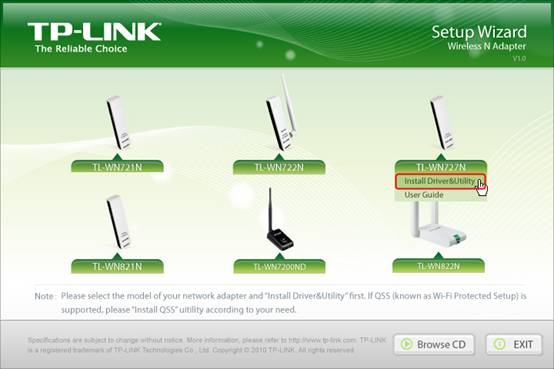
ПРИМЕЧАНИЕ: Если Мастер настройки не запустился автоматически, найдите диск и запустите “ Autorun . exe ”.
3. Если вы хотите установить драйвер и утилиту настройки беспроводного подключения, выберите Install driver and TP - LINK Wireless Utility (Установить драйвер и утилиту настройки беспроводного подключения); если вы просто хотите установить драйвер, выберите Install driver only (Установить только драйвер). Затем нажмите Next ( Далее ).
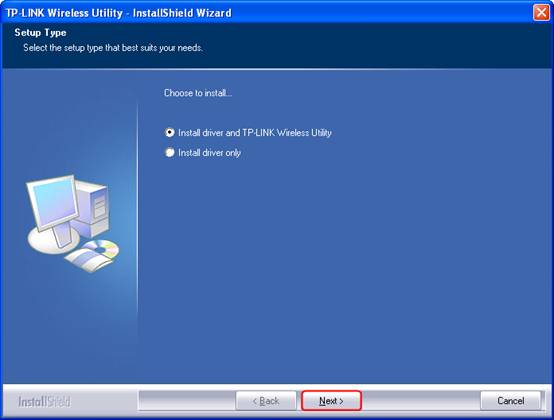
4. Если в Шаге 3 вы выбрали Установить драйвер и утилиту настройки беспроводного подключения, вам будет нужно выбрать инструмент настройки беспроводного подключения по умолчанию l . Если в Шаге 3 вы выбрали Установить только драйвер, перейдите к Шагу 6.
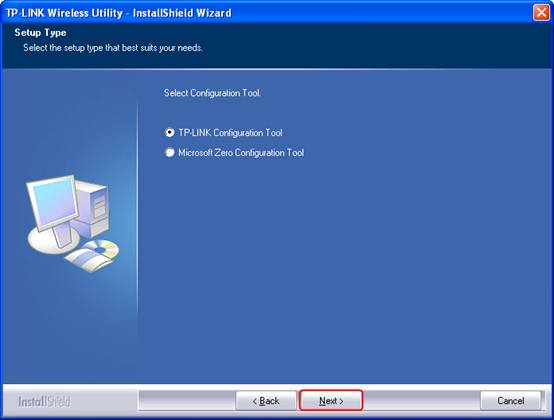
5. Выберите папку, куда вы хотите установить утилиту TP - LINK . Затем нажмите Next ( Далее ).
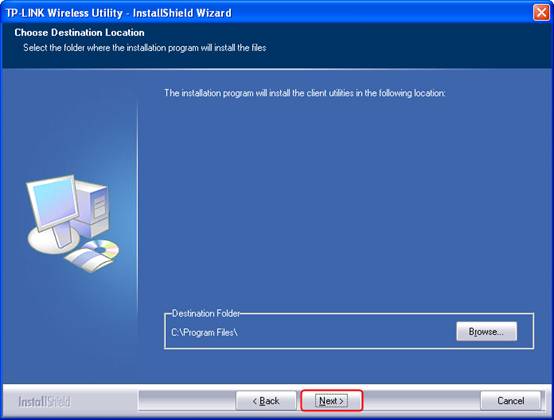
6. Нажмите Install (Установить), чтобы начать установку.
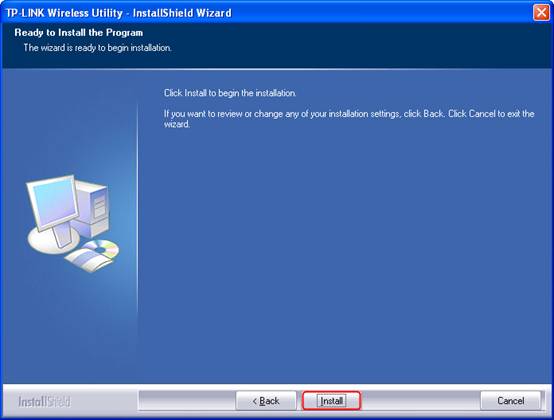
7. Во время процесса установки появится предупреждение. Нажмите Continue Anyway (Продолжить в любом случае).
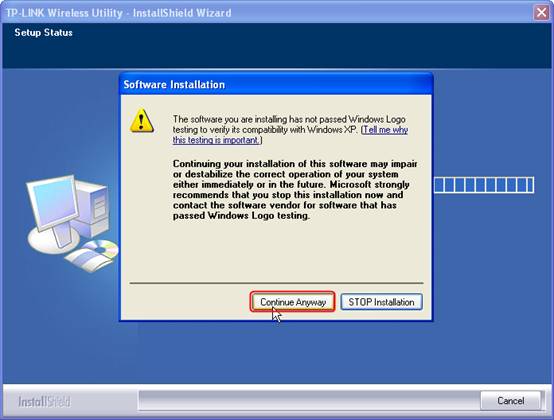
8. По окончанию установки нажмите Finish (Завершить).
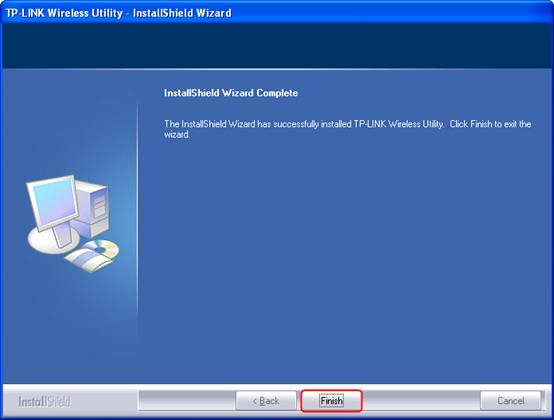
Смотри также :
Как подключить TL - WN 321 G / TL - WN 727 N / TL - WN 7200 ND к вашей беспроводной сети с помощью утилиты TP - LINK ?
Как мне вручную установить беспроводной сетевой адаптер TP - LINK ?
Как вручную устанавливать адаптеры на ОС 7?
Был ли этот FAQ полезен?
Ваш отзыв поможет нам улучшить работу сайта.
Что вам не понравилось в этой статье?
- Недоволен продуктом
- Слишком сложно
- Неверный заголовок
- Не относится к моей проблеме
- Слишком туманное объяснение
- Другое
Спасибо
Спасибо за обращение
Нажмите здесь, чтобы связаться с технической поддержкой TP-Link.
Сообщество TP-Link
Нужна помощь? Задавайте вопросы, находите ответы и обращайтесь за помощью к специалистам TP-Link и другим пользователям со всего мира.
This website uses cookies to improve website navigation, analyze online activities and have the best possible user experience on our website. You can object to the use of cookies at any time. You can find more information in our privacy policy . Don’t show again
This website uses cookies to improve website navigation, analyze online activities and have the best possible user experience on our website. You can object to the use of cookies at any time. You can find more information in our privacy policy . Don’t show again
Basic Cookies
These cookies are necessary for the website to function and cannot be deactivated in your systems.
TP-Link
accepted_local_switcher, tp_privacy_base, tp_privacy_marketing, tp_smb-select-product_scence, tp_smb-select-product_scenceSimple, tp_smb-select-product_userChoice, tp_smb-select-product_userChoiceSimple, tp_smb-select-product_userInfo, tp_smb-select-product_userInfoSimple, tp_top-banner, tp_popup-bottom, tp_popup-center, tp_popup-right-middle, tp_popup-right-bottom, tp_productCategoryType
Livechat
__livechat, __lc2_cid, __lc2_cst, __lc_cid, __lc_cst, CASID
Youtube
id, VISITOR_INFO1_LIVE, LOGIN_INFO, SIDCC, SAPISID, APISID, SSID, SID, YSC, __Secure-1PSID, __Secure-1PAPISID, __Secure-1PSIDCC, __Secure-3PSID, __Secure-3PAPISID, __Secure-3PSIDCC, 1P_JAR, AEC, NID, OTZ
Analysis and Marketing Cookies
Analysis cookies enable us to analyze your activities on our website in order to improve and adapt the functionality of our website.
The marketing cookies can be set through our website by our advertising partners in order to create a profile of your interests and to show you relevant advertisements on other websites.
Google Analytics & Google Tag Manager
_gid, _ga_<container-id>, _ga, _gat_gtag_<container-id>
Google Ads & DoubleClick
test_cookie, _gcl_au
Meta Pixel
_fbp
Crazy Egg
cebsp_, _ce.s, _ce.clock_data, _ce.clock_event, cebs
lidc, AnalyticsSyncHistory, UserMatchHistory, bcookie, li_sugr, ln_or


_normal_1583146239873h.png)